Smartsheet (Beta)
Observação
O artigo do conector a seguir é fornecido pela Smartsheet, proprietária deste conector e membro do Programa de Certificação de Conector do Microsoft Power Query. Se tiver dúvidas sobre o conteúdo deste artigo ou desejar fazer alterações, visite o site do Smartsheet e use os canais de suporte.
Resumo
| Item | Descrição |
|---|---|
| Estado da liberação | Beta |
| Produtos | Power BI (Modelos semânticos) Power BI (Fluxos de dados) Malha (fluxo de dados Gen2) |
| Tipos de autenticação compatíveis | Conta do Smartsheet |
Observação
Alguns recursos podem estar presentes em um produto, mas não em outros devido a cronogramas de implantação e funcionalidades específicas do host.
Pré-requisitos
Antes de se conectar ao Smartsheet, você deve ter uma conta do Smartsheet.
Funcionalidades com suporte
- Importação
Regiões compatíveis do Smartsheet
O conector do Smartsheet é compatível com a região do Smartsheet dos EUA (https://app.smartsheet.com) e com a região do Smartsheet da UE (https://app.smartsheet.eu).
Conectar-se ao Smartsheet
Selecione Obter Dados na faixa de opções Início no Power BI Desktop.
Na caixa de pesquisa, insira Smartsheet, escolha Smartsheet (Beta) e, em seguida, escolha Conectar.
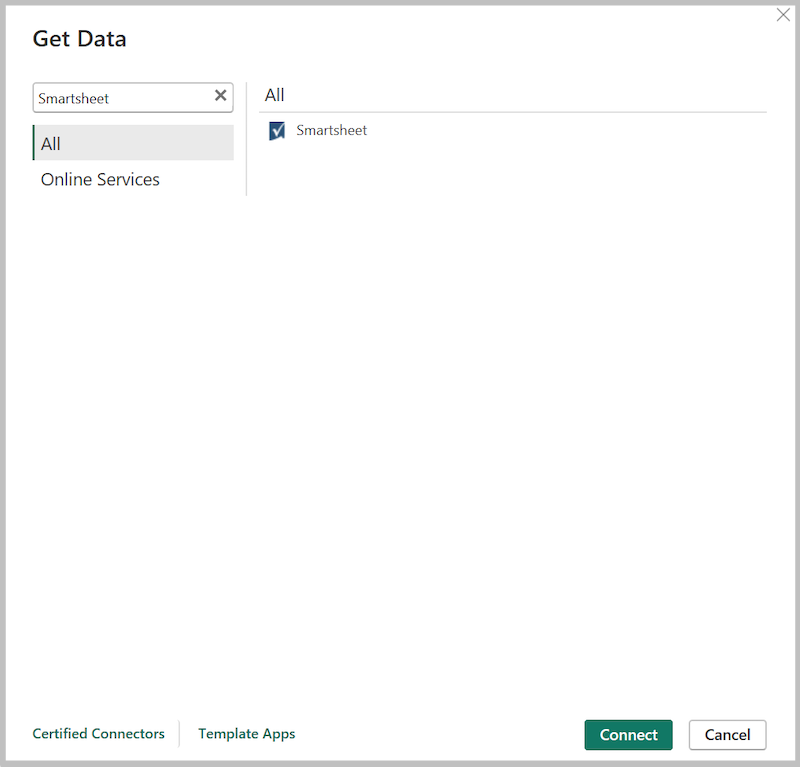
Escolha a região à qual você quer se conectar.
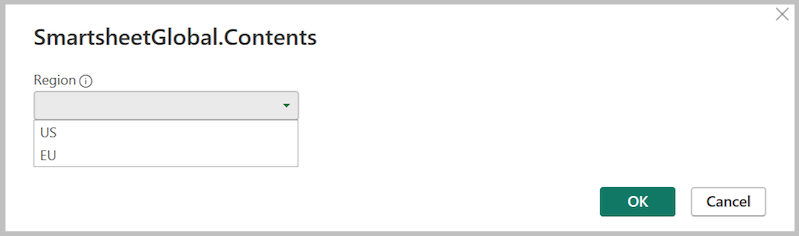
Se você estiver obtendo dados por meio do conector do Smartsheet pela primeira vez, será exibido um aviso de terceiros. Selecione Não mostrar alerta novamente para esse conector se você não quiser que essa mensagem seja exibida novamente e, depois, selecione Continuar.
Para se conectar à sua conta do Smartsheet, escolha Iniciar sessão.
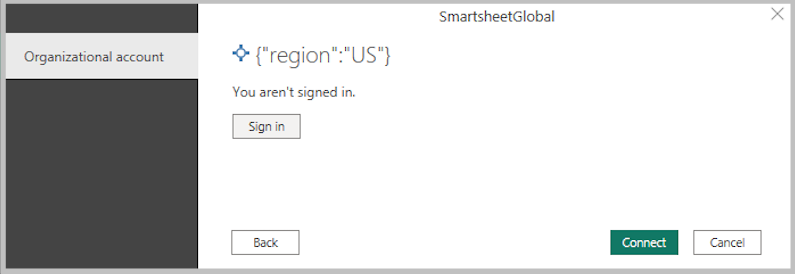
Na janela do Smartsheet exibida, selecione o método de conexão e forneça suas credenciais para conectar-se à sua conta do Smartsheet.
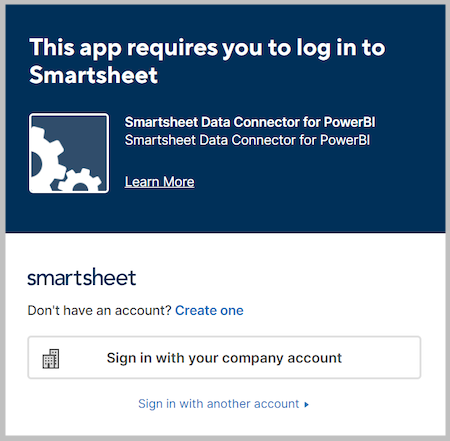
Ao conectar-se pela primeira vez, você será solicitado a permitir que o conector acesse o Smartsheet. selecione Permitir.
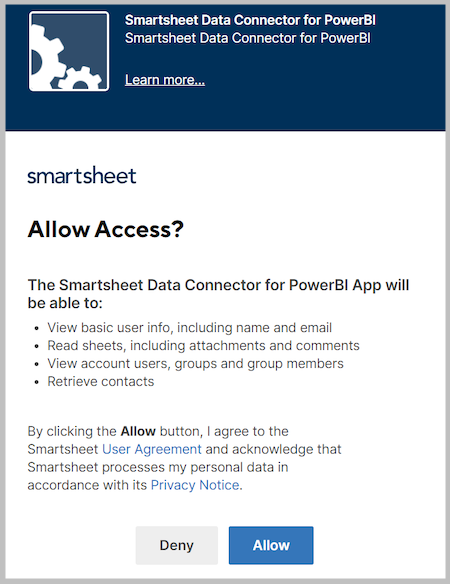
Depois de iniciar a sessão com êxito, escolha Conectar.
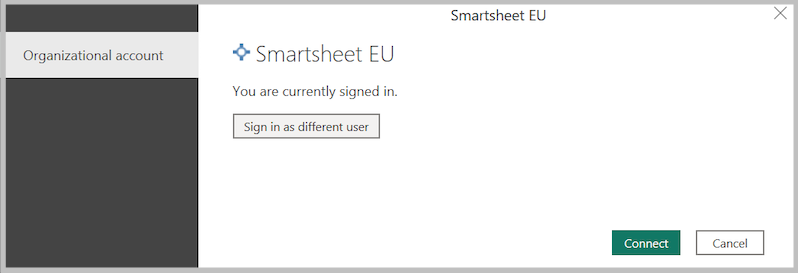
Depois que a conexão for estabelecida, você verá as pastas e espaços de trabalho aos quais tem acesso na caixa de diálogo Navegador. Escolha os dados que deseja importar e, em seguida, escolha Carregar.
Obtendo ajuda
Se você tiver problemas ao se conectar aos seus dados, Contate o Suporte.
